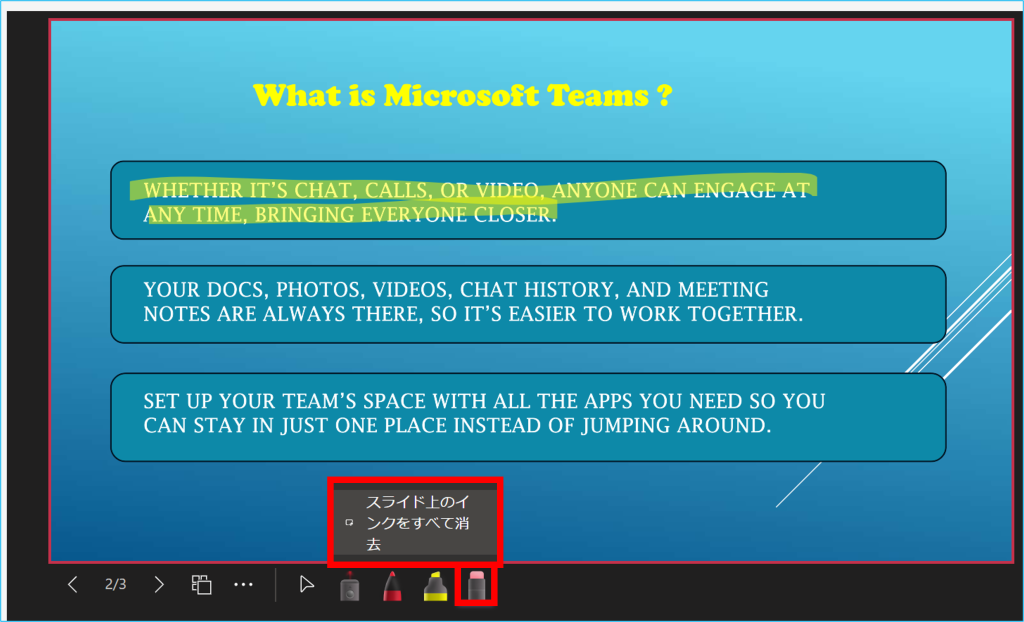Teams会議中にPowerPoint Liveにて資料を共有する際に原本の言語が異なっていると分かりにくい場面があるかと思います。
その時に役立つ「スライド翻訳」機能がPowerPoint Liveに追加されました。
また、その他の機能についても一緒にご紹介いたします。
PowerPoint Liveの開き方
Teamsの会議画面にて以下の①~④の手順を行います。
①【共有】をクリックします。
②【コンピューターを参照】をクリックします。
③【共有したい資料】を選択します。
④【開く】をクリックします。

次にPowerPoint Liveのその他機能についてご紹介します。

| 機能 | 内容 |
|---|---|
| ①グリッド | 資料のスライドをグリッド表示にできる。 |
| ②その他のアクション | A 発表者ツールを表示/発表者ビューを非表示 B すべてのスライドを拡大 C スライドをハイコントラストで表示(有効の場合) D スライドの翻訳 |
| ③カーソル | マウスカーソルに戻し、通常通りの操作ができる。 ※④、⑤の機能を使用後、カーソルに戻したい場合に使用する。(省略) |
| ④レーザーポインター | レーザーポインターを使用することができる、ポインターの色や太さ等の調整もできる。 |
| ⑤ペン、蛍光ペン、消しゴム | 落書き用等に使用し、ペン(矢印の利用可)、蛍光ペンの色や太さの調整ができる。 消しゴムは単体で書いた内容の削除、またはスライドに落書きした内容を全削除できる。 |
①グリッドビュー
グリッドビューをクリックすると、全体のスライドがグリッド表示になります。
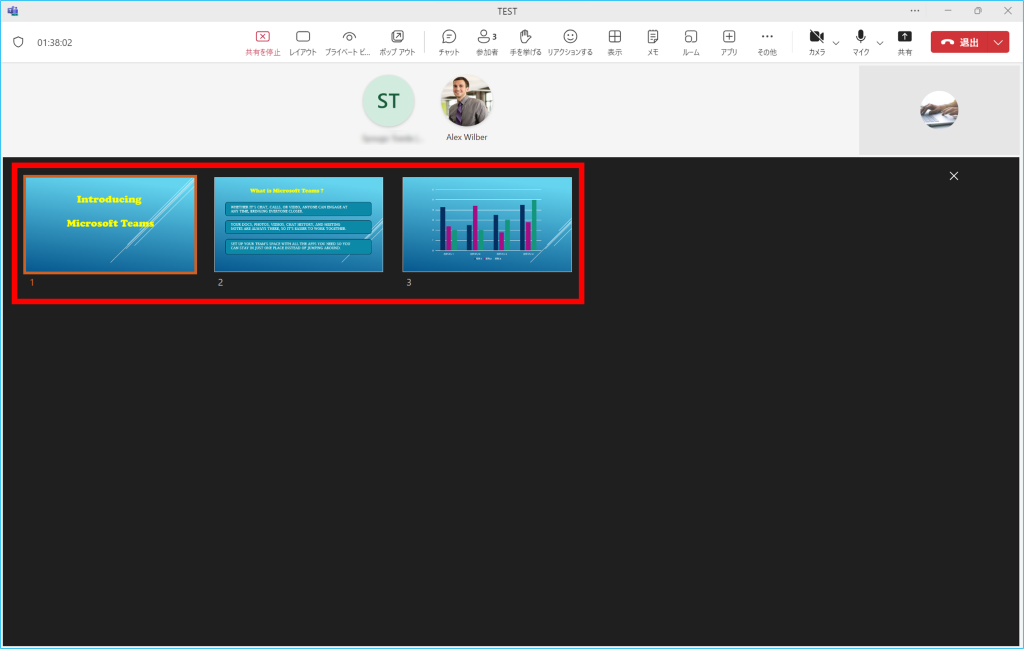
②その他のアクション
A – 発表者ツールを表示/発表者ビューを非表示
<発表者ツールを表示>
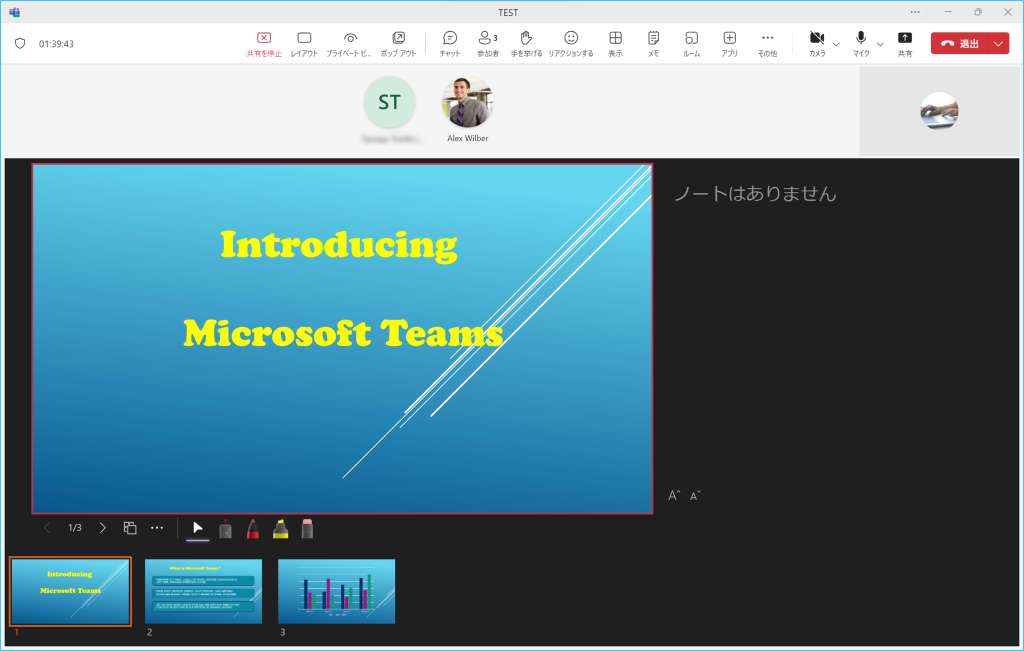
<発表者ビューを非表示>
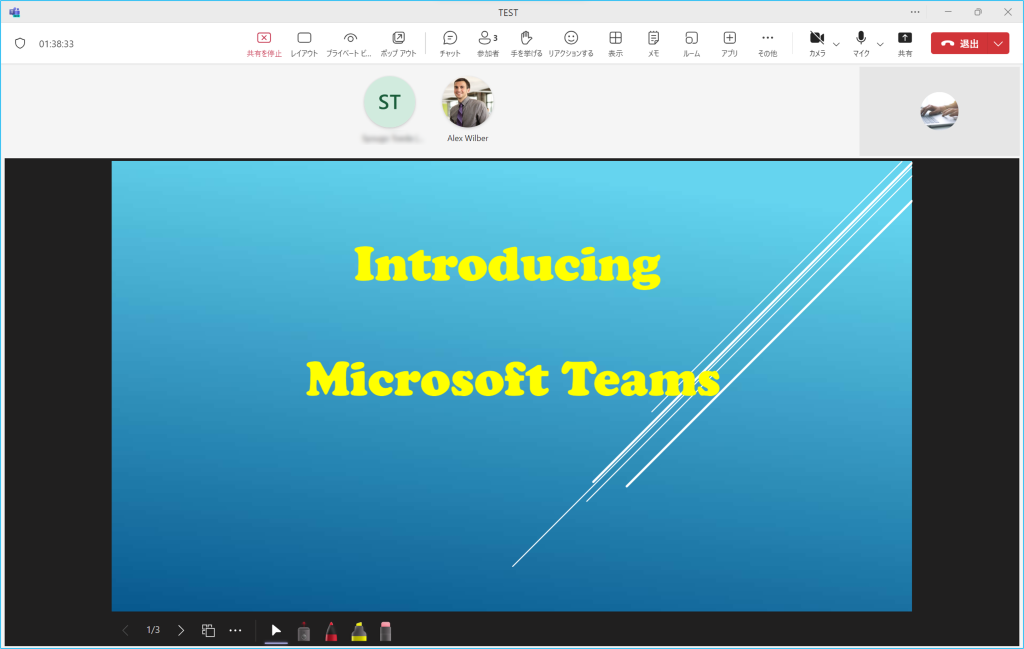
B – すべてのスライドを拡大
最大400%まで拡大でき、拡大した画面はドラッグ操作が可能です。
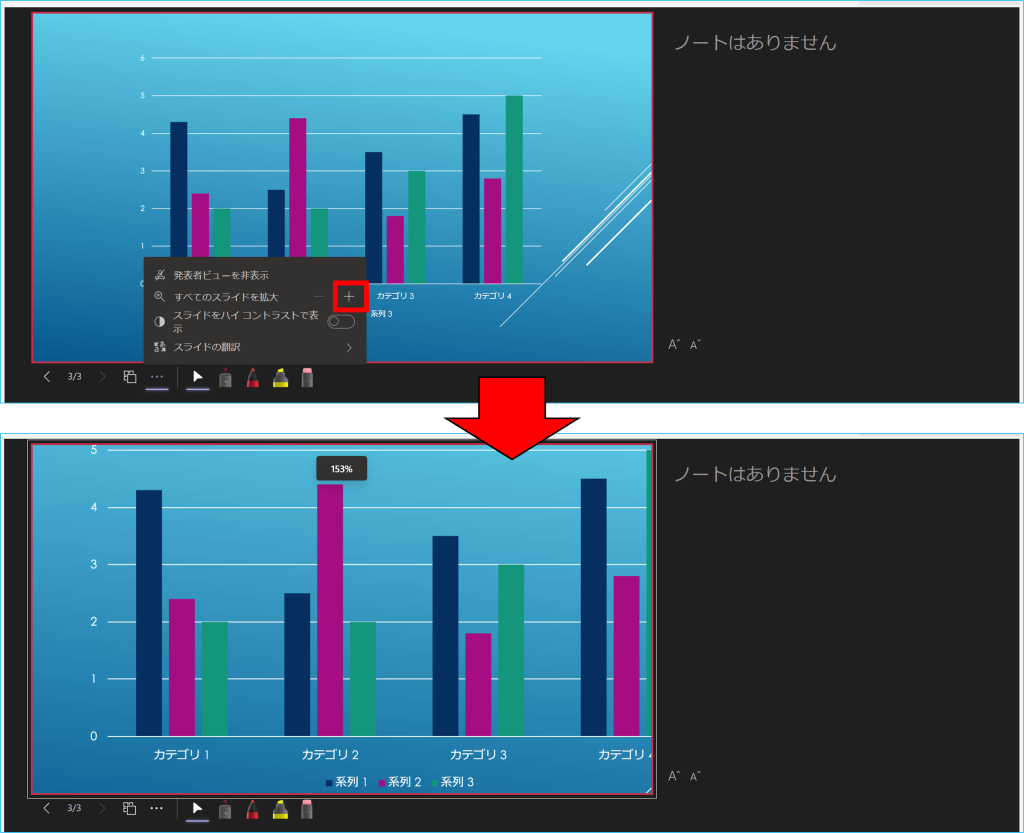
C – スライドをハイコントラストで表示(有効)
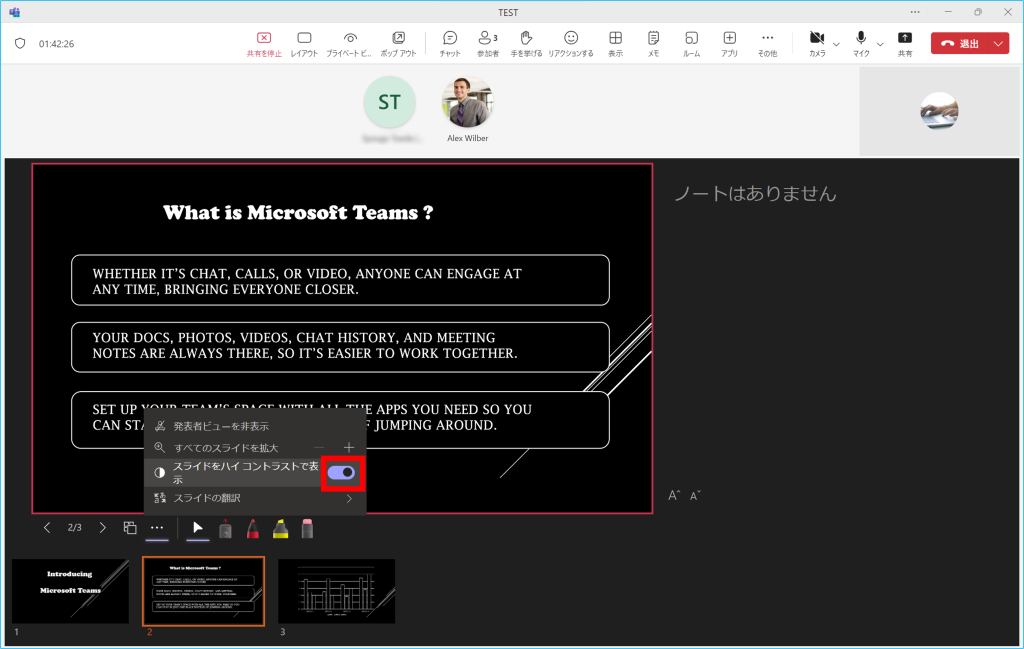
D – スライドの翻訳
①【・・・】をクリックします。
②【スライドの翻訳】を開きます。
③任意の言語をクリックします。
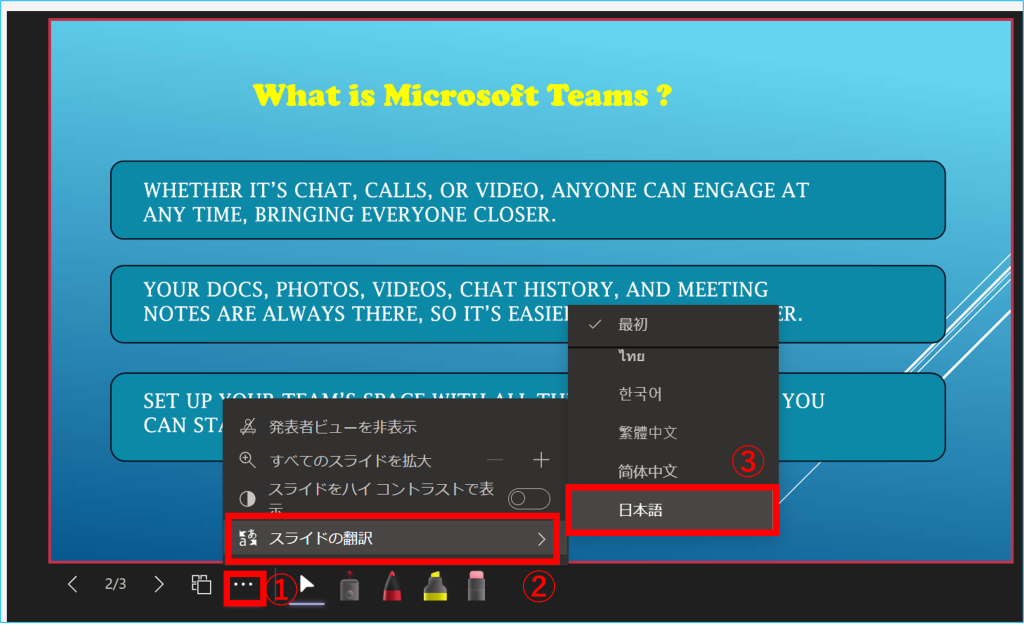
翻訳後は以下になります。
※翻訳機能についてあくまでもシステムの自動翻訳となり正確に翻訳される訳ではありませんのでご了承ください。
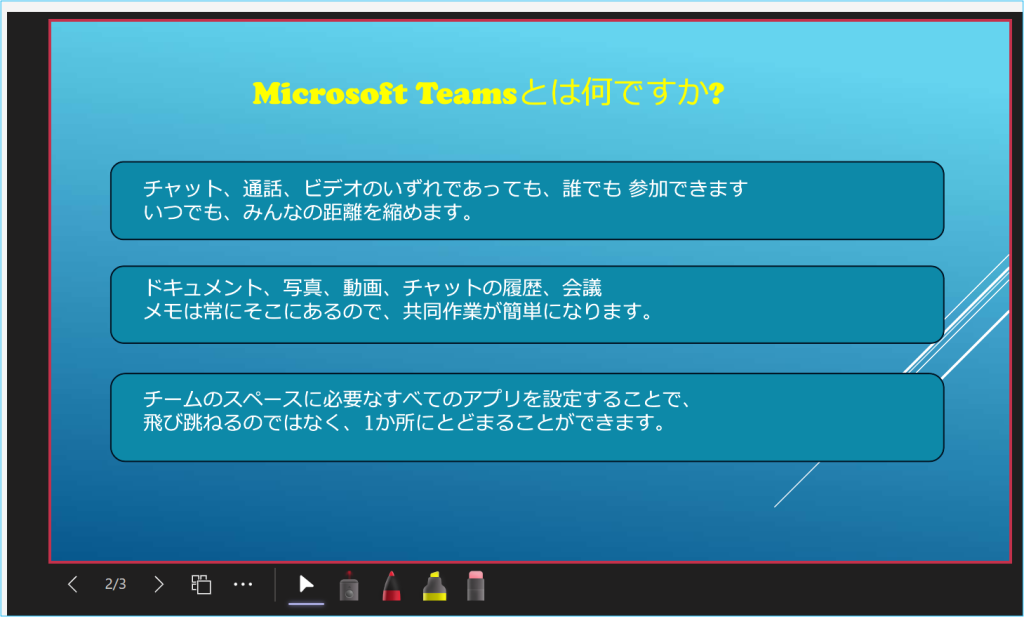
④レーザーポインター
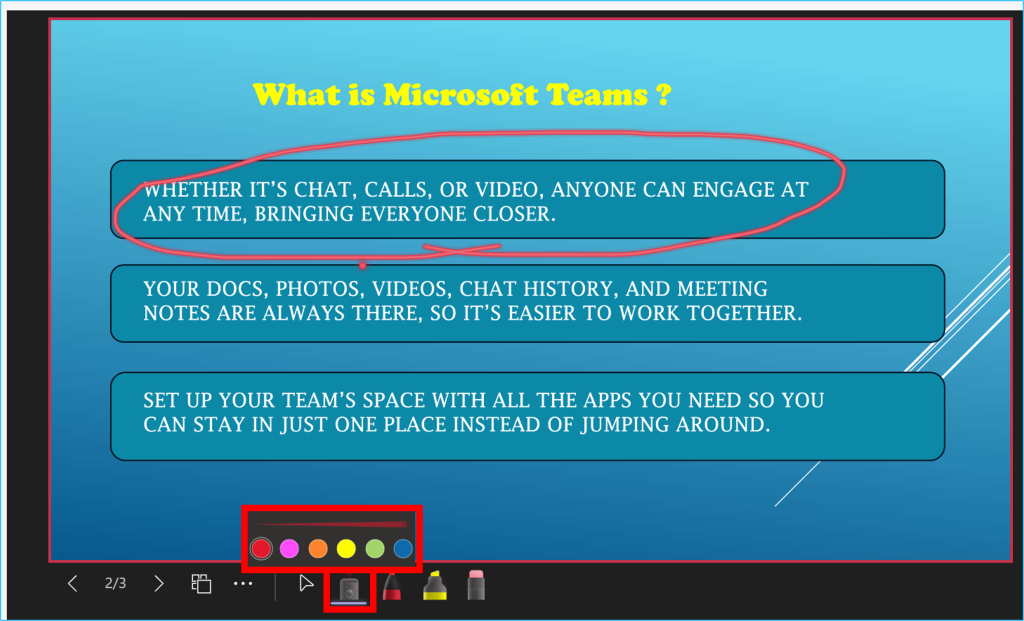
⑤ペン、蛍光ペン、消しゴム
<ペン、蛍光ペン>
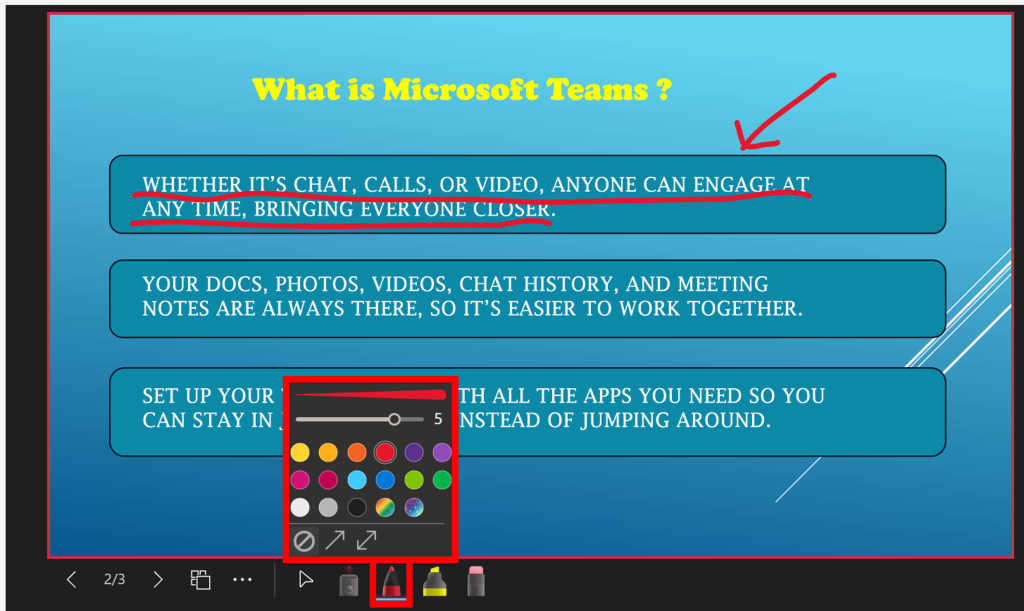
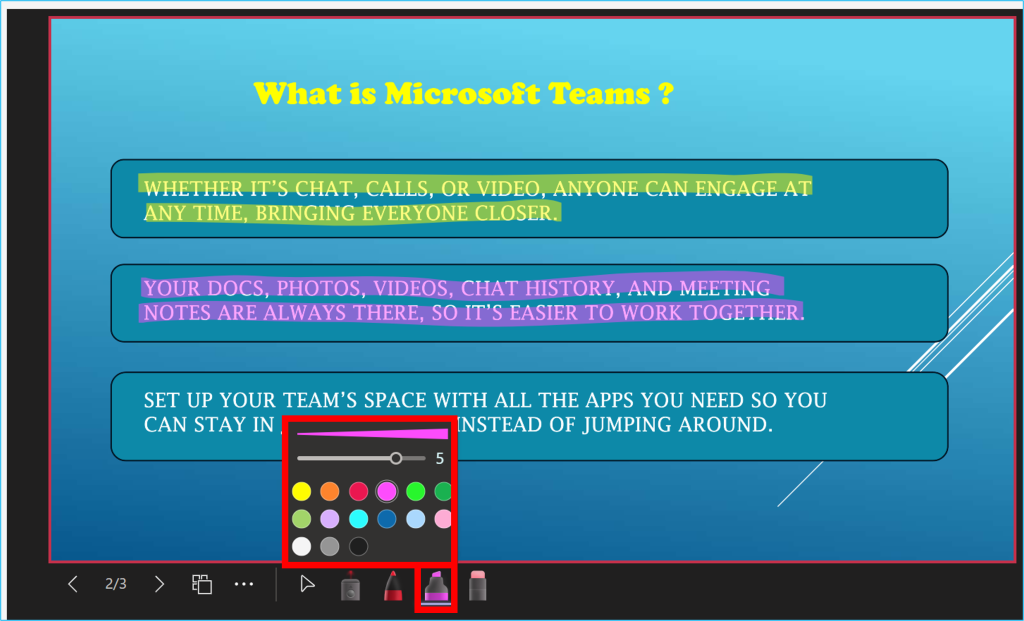
<消しゴム>
※マウスをクリックしながらインクを消すこともできます。